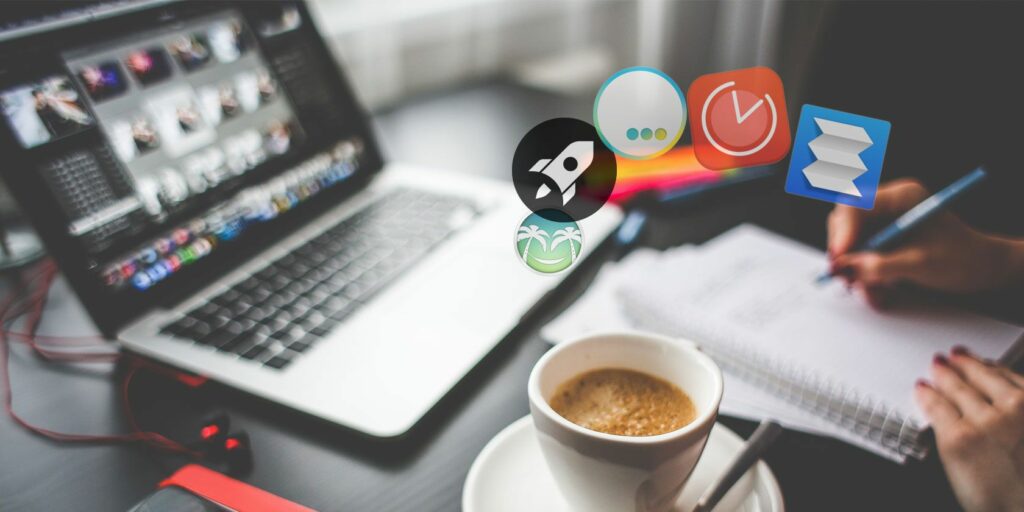13 applications de productivité Mac gratuites dont vous n’avez jamais entendu parler
Les utilisateurs de Mac pensent à tort que les bonnes applications coûtent toujours de l’argent, mais si vous savez où chercher, vous trouverez de nombreuses applications gratuites. Nous le savons, nous avons donc proposé une longue liste d’applications gratuites pour augmenter votre productivité dans macOS.
Ces applications servent à diverses fins. Certains vous aident à lancer des applications plus rapidement, certains vous aident à bloquer les distractions et certains résolvent certains des désagréments macOS les plus courants. Tout ce dont vous avez besoin pour être plus productif, vous pouvez le trouver ici.
1. Quitter : masquer ou quitter automatiquement les applications inutilisées
Marco Arment est un défenseur d’Apple et de Mac. Son application, Quitter, est un excellent outil qui vous permet de vous concentrer sur ce que vous faites. Plus vous avez d’applications ouvertes, plus vous risquez d’être distrait, a déclaré Marco. Au lieu de cela, Quitter quitte ou masque automatiquement les applications que vous n’utilisez pas.
Vous pouvez contrôler si vous souhaitez quitter ou masquer, ainsi que la durée d’inactivité de la fenêtre. La définition de l’inactivité ici est « pas au point », donc je recommande de commencer par une période d’inactivité plus longue, puis de la réduire au fur et à mesure que vous accédez à l’application.
Nous avons également couvert une application similaire dans le passé appelée Hocus Focus, qui est l’une de nos fonctionnalités utiles liées à la touche Commande. Hocus Focus ne masque que les fenêtres inactives, il ne quitte pas l’application.
2. Spacelauncher : remplacez Command + Tab et Spotlight par des raccourcis
Spacelauncher est l’une de ces petites applications astucieuses qui vous font vous demander comment vous vivez sans elle. L’application vous permet de créer des raccourcis personnalisés pour lancer des applications ou d’y accéder immédiatement si elles sont déjà ouvertes.Par exemple, vous pouvez définir espace + C Lancez Chrome ou espace + W Lancez Wikipédia dans Chrome.
Faire une vidéo du jour
Vous pouvez également définir plusieurs clés pour des actions avancées telles que Espace + F puis D Ouvrez le dossier Documents, puis Espace + F puis W Ouvrez le dossier des téléchargements. C’est un excellent utilitaire pour corriger les erreurs de l’application Spotlight et augmenter votre productivité.
3. Lacona : le nouveau vif-argent
Les utilisateurs expérimentés sur Mac ne jurent que par Quicksilver, le lanceur open source gratuit. Ce n’est pas seulement un lanceur, il permet également d’effectuer des opérations complexes. Mais le nouveau rival Lacona a des fidèles de QS qui changent.
Lacona utilise des algorithmes de traitement du langage naturel pour vous permettre de saisir des commandes complexes avec des mots simples. Il se connecte à plusieurs applications Mac intégrées ainsi qu’à des services Internet tiers via IFTTT. ça a l’air trop bon de faire tout ça !
4. Focus : définir un Pomodoro
Une simple minuterie Pomodoro peut vous rendre plus productif, alors pourquoi ne pas l’intégrer à votre flux de travail Mac ? Be Focused est la meilleure option gratuite. Vous pouvez ajouter jusqu’à dix tâches à votre liste de tâches et cliquer sur la minuterie pour la démarrer. Par défaut, il est configuré pour fonctionner pendant 25 minutes suivi d’une pause de 5 minutes, mais vous pouvez le modifier si vous le souhaitez.
En fait, vous pouvez modifier les courtes pauses, les longues pauses, les intervalles, les sons d’alarme et tout le reste. Be Focused est financé par la publicité, mais vous pouvez payer pour les supprimer.
5. Utilisation : surveiller le temps passé dans les applications Mac
Les experts en productivité sont divisés, mais ils s’entendent sur le suivi du temps. Pour gérer votre temps, vous devez savoir où vous passez votre temps en ce moment. L’utilisation suit le temps que vous passez sur chaque application de votre Mac.
Il s’exécute automatiquement en arrière-plan sans votre intervention. Au fur et à mesure qu’il continue de collecter des données, vous pouvez trouver des rapports sur des jours, des semaines ou des mois. Timings est l’une des meilleures applications de suivi du temps sur macOS.
6. Timeout : Restez en bonne santé et productif
Travailler devant un ordinateur peut faire des ravages sur le corps humain. Cela fatigue nos yeux, ce qui est pire lorsque nous sommes assis pendant de longues périodes. La règle 20-20-20 vous permet de rester productif tout en restant en bonne santé.
L’idée simple est de faire une pause de 20 secondes toutes les 20 minutes. Les règles originales ont été conçues pour réduire la fatigue oculaire numérique en se concentrant sur des objets à au moins 20 pieds de vous. Une variante de la règle 20-20-20 est proposée par un expert en ergonomie. Dans ce cas, toutes les 20 minutes, vous marchez pendant 20 secondes à au moins 20 pieds de distance. Vous voudrez peut-être mélanger et assortir les deux.
L’application Time Out est idéale pour adopter la philosophie 20-20-20. Il gèlera votre ordinateur après la période de temps sélectionnée (20 minutes) et ne vous laissera pas travailler pendant l’intervalle de temps sélectionné (20 secondes). Installez-le et retrouvez la santé !
7. Pinstripes : Gérez et organisez des réunions efficacement
Les réunions de travail déraillent souvent et dépassent le temps imparti. Cela montre qu’il n’y a pas d’ordre du jour clair pour la réunion et que personne ne dirige la réunion. C’est là que vous avez besoin de Pinstriped, une application pour créer un plan d’action clair pour les réunions.
Dans n’importe quelle « réunion », vous pouvez ajouter autant de points à l’ordre du jour que vous le souhaitez. Chaque élément peut être défini en tant que tâches, liens, photos, fichiers, etc. Lorsque la réunion se termine, Pinstriped génère automatiquement un e-mail avec la transcription de la réunion à envoyer aux autres participants. La version gratuite permet trois plans de réunion à la fois, ce qui devrait suffire à la plupart des gens.
Hé Apple, c’est ridicule que cliquer sur l’horloge dans la barre de menus ne se transforme pas en calendrier. Il n’y a aucune raison de ne pas le faire. Heureusement, Itsycal résout ce désagrément macOS sans dépenser un centime. Il s’agit d’un petit calendrier personnalisable qui s’affiche en un seul clic et se synchronise avec l’application Calendrier d’Apple (anciennement iCal).
Vous pouvez également y ajouter rapidement des événements et lui donner l’apparence et le comportement que vous souhaitez.Ceci est l’outil de calendrier devrait Livré avec macOS.
9. Copia : remplacer le gestionnaire de presse-papiers par défaut
Bien qu’il existe d’excellents gestionnaires de presse-papiers sur macOS, Copia est ce que nous attendions. C’est rapide, c’est beau et c’est gratuit. Il prend en charge à la fois le texte et les images et vous permet de rechercher du texte. Il reste tranquillement en arrière-plan, gardant une trace de tout ce que vous copiez. Lorsque vous souhaitez coller, utilisez des raccourcis ou affichez le magnifique volet Copier pour le glisser-déposer. Il est encore en version bêta, mais il est utile pour l’instant.
10. Pearl : Vérifiez votre apparence avant un appel vidéo
Les appels vidéo sont une partie essentielle du lieu de travail moderne. Que vous utilisiez Facetime, Skype ou autre, vous voulez savoir que vous avez l’air bien sur votre webcam. Pearl vit dans votre barre de menus, prêt à prévisualiser ce que les autres verront. Cet utilitaire en un clic est une aubaine pour vérifier rapidement l’éclairage et les angles avant de vous connecter à une réunion.
11. Batterie de noix de coco : Calibrez et entretenez la batterie de votre MacBook
Les MacBook ont généralement une excellente autonomie. Cependant, si la batterie de votre ancien appareil se vide rapidement, vous devrez peut-être la calibrer à nouveau. Coconut Battery est un outil gratuit qui vous permet d’analyser et de recalibrer votre batterie. De plus, l’application vous montrera la disponibilité en temps réel de votre batterie et le temps qu’il vous reste. Oubliez le pourcentage que vous voyez en ce moment, c’est l’estimation la plus réaliste de votre charge restante.
12. Diagnostics de la mémoire : isolez les applications utilisant trop de RAM [No Longer Available]
Vous manquez de mémoire sur Mac ? Eh bien, n’utilisez pas « l’optimiseur de RAM » pour augmenter la mémoire. Cela fait plus de mal que de bien.
Memory Diagnostics affiche des statistiques en temps réel sur les applications qui utilisent beaucoup de mémoire. Par conséquent, vous pouvez fermer ou redémarrer ces applications pour libérer des ressources indispensables. Allez dans les préférences de l’application et cochez la case « Utilisation significative détaillée de la mémoire » pour voir ces applications gourmandes en mémoire dans la barre de menus.
Vous pouvez également désactiver les notifications. Les popups et les alertes constantes sont vraiment ennuyeuses.
Étant donné que la plupart de ces applications se trouvent dans la barre de menus, vous risquez de vous retrouver avec un ensemble d’icônes encombré par-dessus. Vous pouvez personnaliser et organiser la barre de menus, mais une meilleure option consiste à installer Vanilla pour masquer et développer simplement les icônes selon vos besoins. Faites glisser les icônes des applications que vous n’utiliserez pas tout le temps vers la section « Masqué » et laissez les applications habituelles intactes. Du coup, vous avez une barre de menu propre et épurée qui vous évite les clics accidentels.
Vous avez peut-être remarqué le manque flagrant d’applications de liste de tâches dans ce tour d’horizon. C’est parce que vous pouvez choisir entre trois meilleures options : Any.do, Todoist et Wunderlist.
Quelle application Mac gratuite recommandez-vous pour la productivité ? L’avons-nous manqué?
A propos de l’auteur